Állítsa vissza csak az alkalmazásokat az Nandroid Backupból a Titanium Backup segítségével
Vegyes Cikkek / / February 08, 2022
Ez a negyedik bejegyzésünk a Titanium Backup for rooted Android telefonokhoz című cikksorozatunkban. Az alábbiakban látható a lista, és a már közzétett listák linkjei megtekinthetők.
- A Titanium Backup telepítése az alkalmazások biztonsági mentéséhez és visszaállításához
- SMS-ek, hívásnaplók, Wi-Fi beállítások biztonsági mentése és visszaállítása
- Biztonsági mentések ütemezése Androidon a Titanium Backup használatával
- Az egyes alkalmazások visszaállítása az Nandroid Backupból (jelenlegi cikk)
- A rendszeralkalmazások lefagyasztása/eltávolítása

Miközben arról beszélünk hogyan készítsünk Nandroid biztonsági másolatot Androidon és egyéni helyreállítással visszaállítva megemlítettem, hogy a Nandroid backup az összes helyreállítási trükk anyja, és teljes képet hoz létre az Android telefonjáról a biztonsági másolat készítése közben. Később, amikor visszaállítja a biztonsági másolatot, a teljes telefon visszaáll, beleértve a firmware-t, a beállításokat, az alkalmazásokat, sőt a háttérképeket és a csengőhang-beállításokat is.
Az Nandroid biztonsági mentés tartalmazza a telefonra telepített összes alkalmazást, de a biztonsági mentési kép visszaállítása közben nincs lehetőség arra, hogy csak az alkalmazásokat telepítse a beállítások elhagyásával. Ez vagy minden, vagy semmi.
Használata Titanium Backup azonban visszaállíthatja az egyes alkalmazásokat az adatokkal együtt a telefonján, így az összes többi meglévő beállítást érintetlenül hagyja. Lássuk tehát, hogyan segíthet a Titanium Backup ebben.
Az Nandroid Backup visszaállítása a Titanium Backup segítségével
1. lépés: Indítsa el a Titanium biztonsági mentést, és várja meg, amíg az alkalmazás inicializálódik. Miután az alkalmazás inicializálja az összes modult, nyissa meg az alkalmazásmenüt, és válassza ki Kivonat az Nandroid biztonsági másolatból.
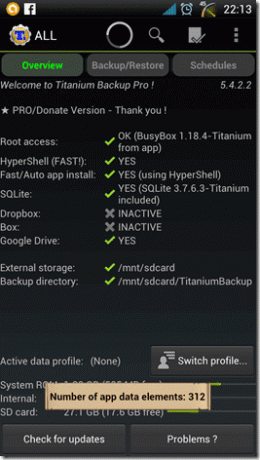
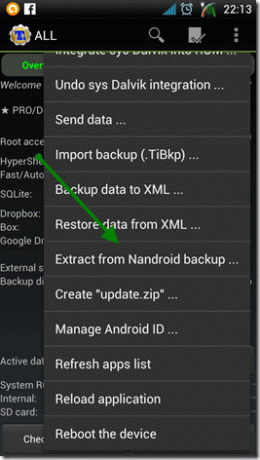
2. lépés: A Titanium Backup ezután beolvassa az SD-kártyát, és felsorolja az összes létező Nandroid biztonsági másolatot, valamint a biztonsági mentéshez használt helyreállítás nevét. Az Nandroid biztonsági mentések neve megadja az adott biztonsági mentés pontos dátumát és időpontját.
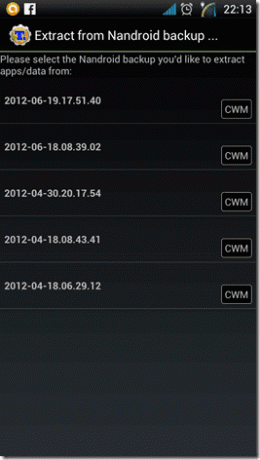
3. lépés: Koppintson arra az Nandroid biztonsági másolatra, amelyből ki szeretné bontani az alkalmazásokat. Az Nandroid backup felsorolja az összes olyan alkalmazást (rendszer+felhasználó), amelyeket kötegesen telepíthet az alkalmazásadatokkal együtt.
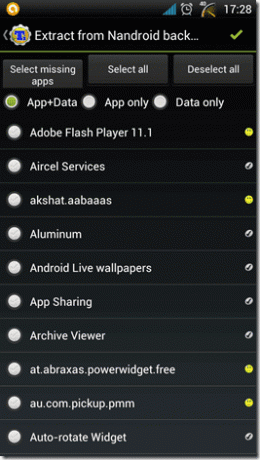
Azok az alkalmazások, amelyek mellett van egy kis sárga smiley, azok, amelyek már telepítve vannak a készüléken, és a kék pipával jelöltek azok, amelyek hiányoznak.
Mivel az alkalmazás megjeleníti az összes alkalmazást (felhasználó+rendszer), és néha a csomagnevük is jelzi őket, óvatosnak kell lennie a visszaállításuk során.
Következtetés
Szinte az összes alapvető biztonsági mentési és visszaállítási feladatot láttuk, amelyre a Titanium backup használható. Az alkalmazásról szóló következő bejegyzéseinkben megmutatjuk, hogyan segíthet az alkalmazás a rendszerére telepített alkalmazások kezelésében. Ne felejts el utolérni.
Utolsó frissítés: 2022. február 03
A fenti cikk olyan társult linkeket tartalmazhat, amelyek segítenek a Guiding Tech támogatásában. Ez azonban nem befolyásolja szerkesztői integritásunkat. A tartalom elfogulatlan és hiteles marad.
TUDTAD
Állítsa vissza a Chrome, Firefox, Safari, Opera, IE gyári alapértékeit



